在 iPhone 或 iPad 上使用 GarageBand 的「節拍序列器」
在 iPhone 或 iPad 上使用具有經典鼓機風格的介面製作律動,然後將律動加入你的歌曲。
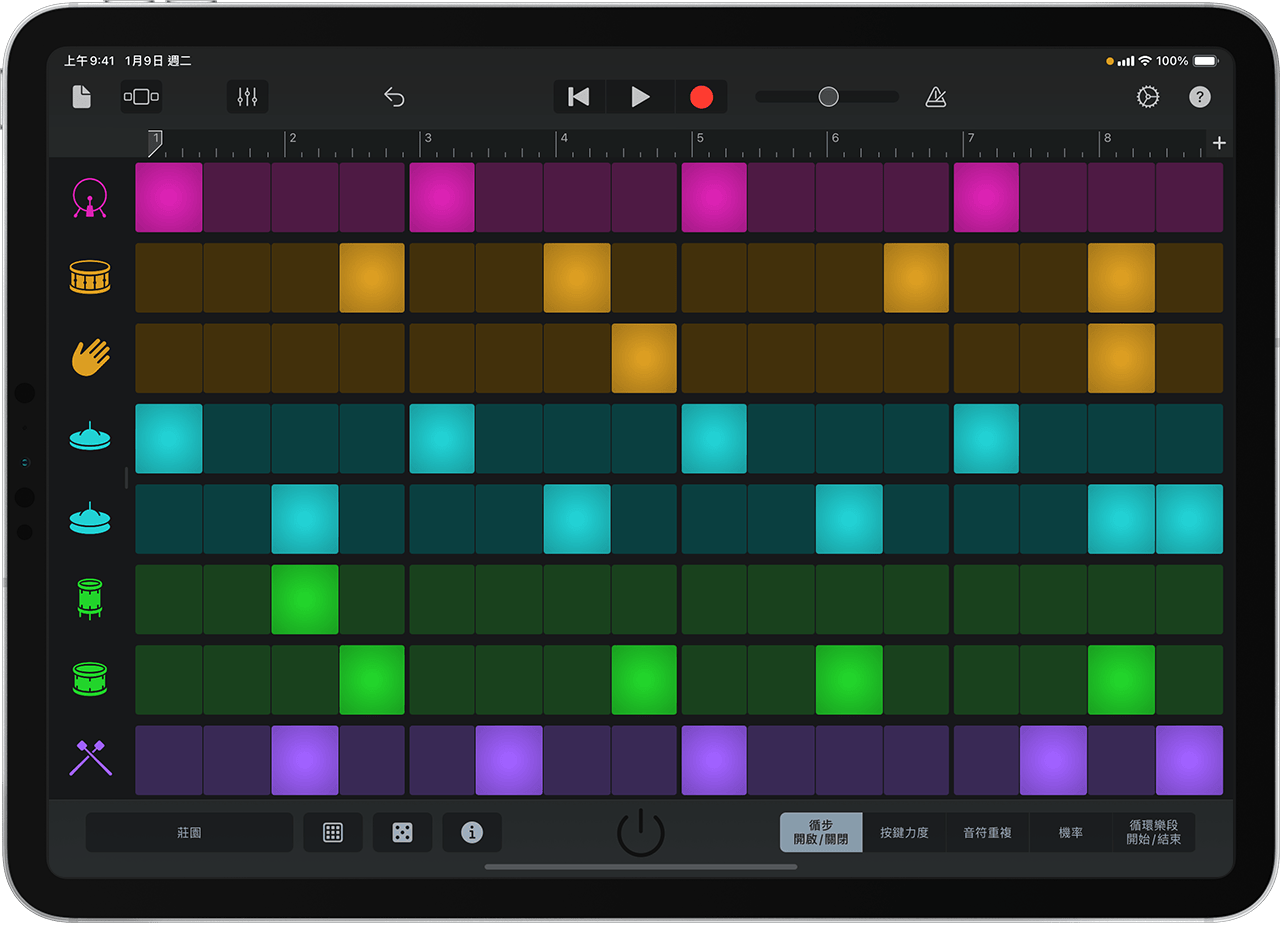
若要開始使用「節拍序列器」,請先製作新的歌曲或打開現有歌曲。如果你製作了新歌曲,聲音瀏覽器會自動開啟。
如果你想在現有歌曲中加入「節拍序列器」,請點一下,滑動直到看到「鼓組」,然後點一下「節拍序列器」。
將節拍快速加入歌曲
在「節拍序列器」中,點一下,然後從預先設計的彈法中選擇最能表現你所要風格的彈法。彈法會以你為歌曲設定的拍速播放,並視彈法的長度循環播放。每個預先設計的彈法都採用獨特設定(包括彈法長度),你可以更改設定。
若要停止並開始播放彈法,請點一下。若要將彈法加入你的歌曲,請錄製彈法。
你可以開啟或關閉循步來更改彈法。每一橫列對應到鼓組套件中的個別樂器,樂器顯示在格線左側。若要在彈法中關閉循步,請點一下格線中亮起的循步。若要開啟循步,請點一下未亮起的循步。
你也可以更改彈法中的聲音。若要更改整個套件,請在畫面底部點一下顯示當前選取套件(例如活板門或莊園)的按鈕。在「鼓組」視窗中,從左欄選取聲音風格,並從右欄選取個別套件。若要下載額外聲音,請點一下「取得更多鼓組」,然後從「聲音資料庫」選取你感興趣的聲音。找到想要的套件時,請點一下「完成」。
製作自己的節拍
若要從頭製作你自己的節拍,點一下,然後選擇「新增彈法」。點一下「循步開啟/關閉」以新增及移除循步。你可以在「節拍序列器」播放或閒置時新增及移除循步。
新增循步之後,你可以編輯各個循步:
若要更改循步音量,請點一下「按鍵力度」。在循步上用手指向下滑動即可降低音量,向上滑動即可提高音量。
若要將單一循步分割成多個循步,請點一下「音符重複」。用手指向上滑動即可增加分割數,向下滑動即可減少分割數。
若要在循步中加入人性化的變化,請點一下「機率」。接著,用手指向下滑動即可提升循步的變化機率。
若要編輯整個橫列的設定,請點一下格線左側的樂器。
若要更改個別組合套件,請在「橫列設定」視窗中點一下「組合套件」,然後點一下你要指定給該橫列的組合套件。隨後該橫列即可播放新指定的組合套件。
若要更改橫列中每個循步的長度,請點一下「循步長度」,然後選擇長度。
若要在彈法中更改「節拍序列器」播放該樂器的方向,請點一下「播放模式」,然後選取選項。
當你製作完節拍後,可以將它儲存為彈法。點一下,然後點一下「儲存」。輸入彈法的名稱,然後點一下「完成」。你可以重新叫出該彈法並將它加入不同歌曲。
當你準備將彈法加入歌曲時,請錄製彈法。
錄製彈法
若要錄製彈法並加到歌曲中,點一下控制列中的。「節拍序列器」會自動開始。彈法會循環播放,直到你停止錄製為止。錄製彈法後,點一下以檢視錄製的音軌,然後點一下控制列中的,即可聆聽該彈法與其他音軌搭配的效果。
錄製完彈法後,你可以編輯及調整音軌,就跟其他任何樂器音軌一樣。
檢視及更改彈法設定
「節拍序列器」使用循步來判斷特定彈法的長度。如果你的歌曲為 4/4 拍,你可以將彈法長度設定在 16 到 64 步之間。如果你的歌曲為 3/4 或 6/8 拍,你可以將彈法長度設定在 12 到 48 步之間。你也可以手動更改各個組合套件的循環樂段長度,方法是點一下「循環樂段開始/結束」按鈕,然後拖移每個橫列的控點。
若要檢視目前彈法的資訊和變更設定,請點一下。
設定彈法長度(4/4 拍設為 16、32、48 或 64 步,3/4 和 6/8 拍設為 12、24 和 48 步)
設定循步長度(1/8、1/8t、1/16、1/6t、1/32)
設定「播放模式」(往前、反轉、乒乓球、隨機)
設定彈法中的搖擺數
重置彈法。如果你是以空白彈法開始製作,只要點一下「重置」即可清除格線。
